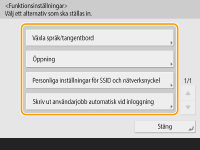Anpassa pekskärmen
För att lättare använda <Hem>-skärmen och skärmen med grundläggande funktioner för varje funktion, kan du anpassa skärmbilden genom att flytta om knappar eller skapa genvägsknappar. Dessutom kan du arbeta mer effektivt genom att registrera gamla inställningar för ofta använda inställningar för <Personlig>/<Delad>, eller personliga inställningar för att anpassa arbetsmiljön efter dina behov.
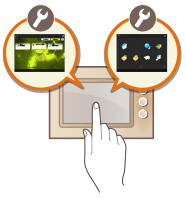
Anpassa <Hem>-skärmen
Ordningsföljd, format och antal knappar som visas på <Hem>-skärmen kan ändras och bakgrundsbilden kan också ändras. Med <Inställningar för hemadministration> kan du göra tidslinjevisningsinställningar och visa/dölja funktionsknapparna.
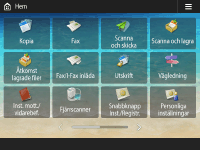
Skapa en genväg
Snabbvalsknappar för funktioner kan visas på varje funktionsskärm. Att registrera ofta använda funktioner är praktiskt eftersom funktionerna kan användas utan att du måste gå tillbaka till <Hem>-skärmen.
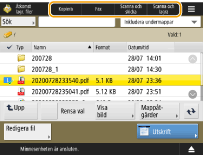
Registrera favoritinställningar
Om du ofta använder samma kombination av inställningar för kopiering, fax och scanning är det praktiskt om du har dessa inställningar registrerade som <Favoritinställningar>.
/b_D05039_C.gif)
Anpassa skärmbilden med grundläggande funktioner
Du kan ändra vilka inställningsknappar som visas på skärmbilderna med grundläggande funktioner (för kopiering, fax och scanning). Du kan även visa en annan grundläggande funktionsskärmbild anpassad för varje inloggad användare.
/b_D02658_C.gif)
Skapa knapp för <Personlig>/<Delad>
Du kan fritt registrera ofta använda funktioner och inställningar på <Hem>-skärmen.
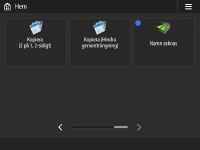
Ändra visningsspråk
Du kan välja vilket språk som ska visas i pekskärmen och på tangentbordet.
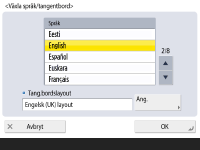
Skapa genväg för Inställningar/Registrering
Du kan skapa en genväg för varje visad inställning genom att trycka på  (Inst./register). Om du ofta använder ett alternativ på mycket låg nivå, kan du använda genvägen för detta alternativ för att snabbt växla visning.
(Inst./register). Om du ofta använder ett alternativ på mycket låg nivå, kan du använda genvägen för detta alternativ för att snabbt växla visning.
 (Inst./register). Om du ofta använder ett alternativ på mycket låg nivå, kan du använda genvägen för detta alternativ för att snabbt växla visning.
(Inst./register). Om du ofta använder ett alternativ på mycket låg nivå, kan du använda genvägen för detta alternativ för att snabbt växla visning.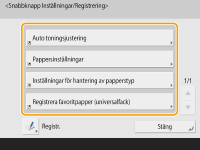
Inställningar för varje användare (personliga inställningar)
Visning och arbetsmiljö kan ändras för varje användare.